投稿ページはすべての投稿が表示される自動生成ページであり、新しい投稿を公開するたびに更新されます。サイトの目標に応じて、このページを必ずしもブログとする必要はありません。ニュース、投稿、プロモーションのページなど、自由に名付けることができます。
WordPress にはデフォルトの投稿ページがあります。投稿はホームページに表示することも、別のページに表示することもできます。
デフォルトの投稿ページを使用すると、設定にほとんど時間がかかりません。ページを選択するだけで、投稿がすべて自動的に取得され、選択したページに表示されます。デフォルトの投稿ページのデザインはテーマによって定義され、カスタマイズすることはできません。デフォルトの投稿ページを使用する場合は、投稿ページの外観のカスタマイズオプションが制限されますが、最小限の作業でサイトに投稿ページを設定できるため、大変便利です。
サイトのダッシュボードの左サイドバーで「設定」→「表示設定」に移動します。
ホームページに投稿を表示するには、「ホームページの表示」ラベルの横にある「最新の投稿」ラジオボタンを選択します。

別のページに投稿を表示するには、「ホームページの表示」ラベルの横にある「固定ページ」ラジオボタンを選択します。次に、「ホームページ」を選択してから、対応するドロップダウンボックスから「投稿ページ」を選択します。
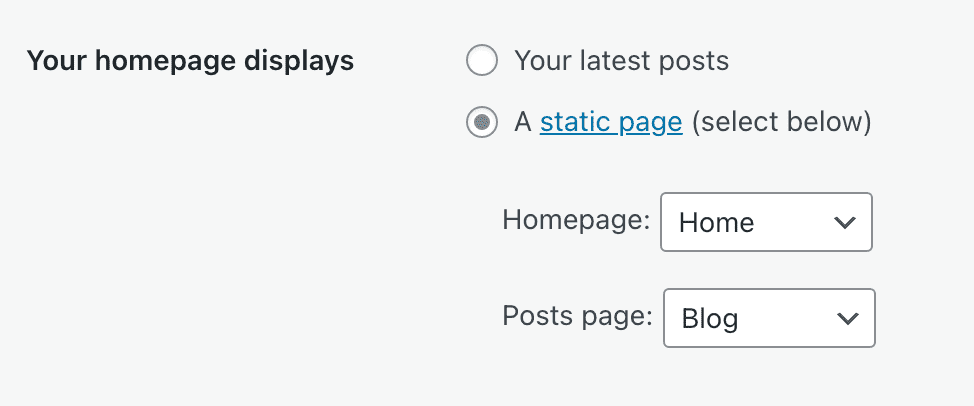
ページの下部にある「変更を保存」ボタンをクリックします。
テーマで固定ページをホームページとして使用するように設定されている場合は、ページのリストを開いて、ページの横にある3つのドットをクリックし、「投稿ページとして設定」を選択します。

カスタマイザーからデフォルトの投稿ページを設定するには:
- 「外観」→「カスタマイズ」の順に移動します。
- 「ホームページ設定」を選択します。
- ホームページに投稿を表示するには、「ホームページの表示」セクションで「最新の投稿」オプションを選択します。

- 別のページに投稿を表示するには、「ホームページの表示」セクションで「固定ページ」オプションを選択します。次に、「ホームページ」を選択してから、対応するドロップダウンボックスから「投稿ページ」を選択します。
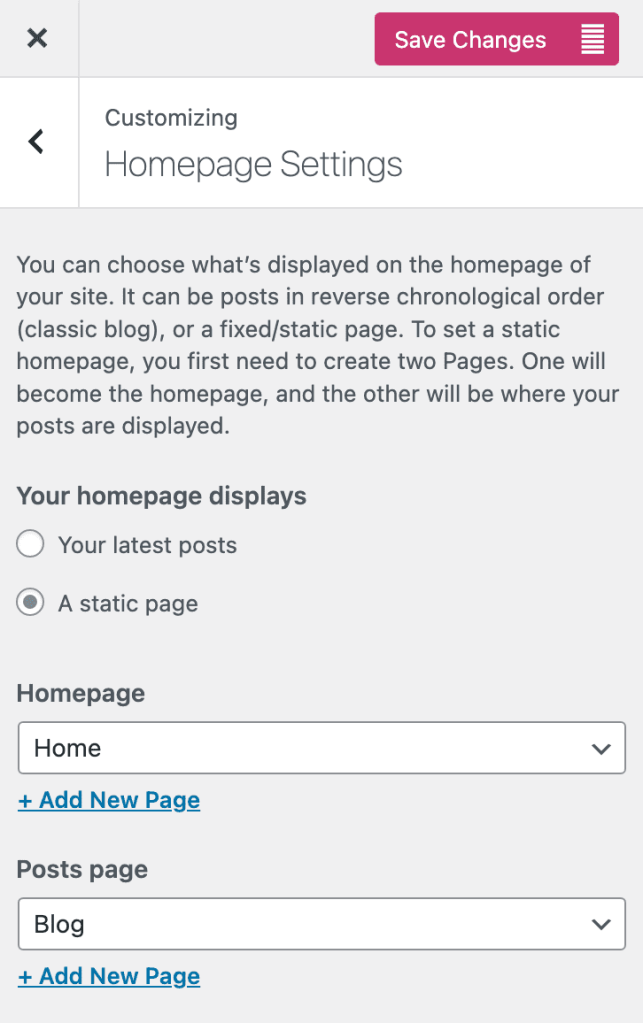
- 「変更を保存」をクリックします。
投稿の表示方法を詳細に管理するには、投稿ページを設定しないでください。代わりに通常のページを作成し、「ブログ」、「会社のブログ」、「更新」、「ニュース」などの名前を付け、それに「ブログ投稿ブロック」を追加します。
カスタム投稿ページの作成は、個別のブログ投稿ページの外観をすべてカスタマイズする場合に最適なオプションです。一度デザインを設定すれば、新しく公開されたブログ投稿はすべてカスタム投稿ページで自動的に表示されます。
コメントを投稿するにはログインしてください。